Heim >Datenbank >MySQL-Tutorial >Detaillierte Beispiele mehrerer grafischer Tutorials zur Installation von mysql5.7.19 (tar.gz) unter Linux
Detaillierte Beispiele mehrerer grafischer Tutorials zur Installation von mysql5.7.19 (tar.gz) unter Linux
- 小云云Original
- 2018-05-28 17:33:565201Durchsuche
Bitte lesen Sie den vorherigen Artikel für das Anfänger-Tutorial zur erstmaligen Installation der MySQL-5.7.19-Version unter Linux. Wenn Sie bereits wissen, wie man es installiert, lesen Sie bitte diesen Artikel, um mehrere MySQL-5.7.19 unter Linux zu installieren Dieser Artikel richtet sich hauptsächlich an alle. In diesem Artikel werden mehrere Tutorials zur Installation von mysql5.7.19tar.gz unter Linux vorgestellt. Interessierte Freunde können darauf verweisen.
Umgebung: Centos 6.5
1-Download
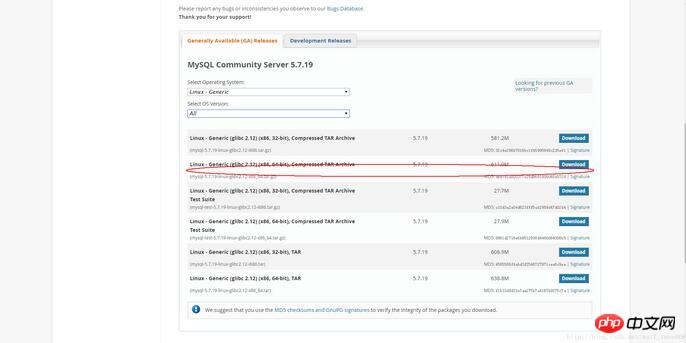
2-Anmeldung überspringen
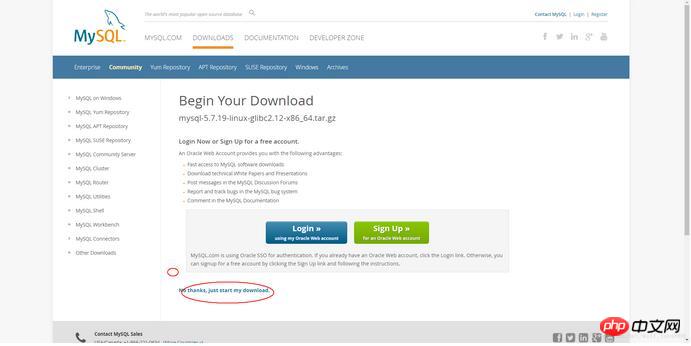
3-1 Um mehrere Datenbanken zu installieren, müssen Sie Ihre eigene my.cnf konfigurieren. Wenn Sie nur eine installieren und das System noch nicht installiert wurde, Führen Sie einfach diesen Befehl aus
shell> groupadd mysql shell> useradd -r -g mysql -s /bin/false mysql shell> cd /usr/local shell> tar zxvf /path/to/mysql-VERSION-OS.tar.gz shell> ln -s full-path-to-mysql-VERSION-OS mysql shell> cd mysql shell> mkdir mysql-files 查看下有没有data目录如果没有的话增加个命令(mkdir data) shell> chmod 750 mysql-files shell> chown -R mysql . shell> chgrp -R mysql . shell> bin/mysql_install_db --user=mysql # MySQL 5.7.5 shell> bin/mysqld --initialize --user=mysql # MySQL 5.7.6 and up shell> bin/mysql_ssl_rsa_setup # MySQL 5.7.6 and up shell> chown -R root . shell> chown -R mysql data mysql-files shell> bin/mysqld_safe --user=mysql & # Next command is optional shell> cp support-files/mysql.server /etc/init.d/mysql.server
Nach der Installation können Sie direkt zum Anmeldeschritt 5 springen
Das Folgende ist die Situation bei der Installation mehrerer MySQL:
3 -2 Die Installation mehrerer Datenbanken erfordert eine Installation. Folgen Sie dem folgenden Befehl:
1-Fügen Sie die Konfigurationsdatei my.cnf hinzu (Befehl berühren Sie my.cnf im MySQL-Verzeichnis):
Die folgende Konfigurationsdatei kann direkt eingefügt und kopiert werden. Gehen Sie zu
und erstellen Sie die Protokolldatei /xcxyz/log/mysql/error.log
[mysqld] basedir= /usr/local/mysql-5.7.19-3307 datadir = /usr/local/mysql-5.7.19-3307/data port = 3307 character-set-server=utf8 server_id = 11 #该socket最好指定,不指定的话默认的话 是使用的默认的socket文件 而且登陆数据库的时候会有我下面的问题 socket = /tmp/mysql3307.sock log-error = /xcxyz/log/mysql/error.log pid-file = /usr/local/mysql-5.7.19-3307/data/mysql-5.7.19-3307.pid
2-Führen Sie die aus Folgender Befehl:
2-1 Meine Benutzer und Gruppen verwenden alle mysqlosf 🎜>Überprüfen Sie, ob ein Datenverzeichnis vorhanden ist. Befehl (mkdir data)
shell> groupadd mysql shell> useradd -r -g mysql -s /bin/false mysql shell> cd /usr/local shell> tar zxvf /path/to/mysql-VERSION-OS.tar.gz2-3 Autorisieren Sie das aktuelle Verzeichnis:
shell> ln -s full-path-to-mysql-VERSION-OS mysql shell> cd mysql shell> mkdir mysql-files2-4 Kompilieren bin/mysqld --defaults-file=/usr/ local/full-path-to-mysql-VERSION-OS/my.cnf --initialize --user=mysqlosf
shell> chmod 750 mysql-files shell> chown -R mysqlosf . shell> chgrp -R mysqlosf .Sehen Sie sich die Protokollausgabe an: vi /xcxyz/log/mysql/error.log
2017-07-24T03:13:47.933684Z 0 [Warnung] TIMESTAMP mit implizitem DEFAULT-Wert ist veraltet. Bitte verwenden Sie die Serveroption --explicit_defaults_for_timestamp (siehe Dokumentation für weitere Details).
2017-07-24T03:13: 49.979892Z 0 [Warnung] InnoDB: Neue Protokolldateien erstellt, LSN=457902017-07-24T03:13:50.262941Z 0 [Warnung] InnoDB: Systemtabellen mit Fremdschlüsseleinschränkungen werden erstellt.
2017-07-24T03 :13:50.330756Z 0 [Warnung] Es wurde keine vorhandene UUID gefunden, daher gehen wir davon aus, dass die Generierung dieses Servers zum ersten Mal gestartet wurde eine neue UUID: 1d702294-701e-11e7-98a1-00163e30bbf6.
2017-07-24T03:13:50.344419Z 1 [Hinweis] Für root@localhost wird ein temporäres Passwort generiert: jZpgHhigx5>i (Es ist besonders wichtig, das Passwort später zu initialisieren)
2-5 Schlüssel festlegen
2-6 Zuordnung erneut autorisieren
shell> bin/mysql_ssl_rsa_setup --defaults-file=/usr/local/mysql-5.7.19-3307/my.cnf
2-7 Hintergrund-MySQL starten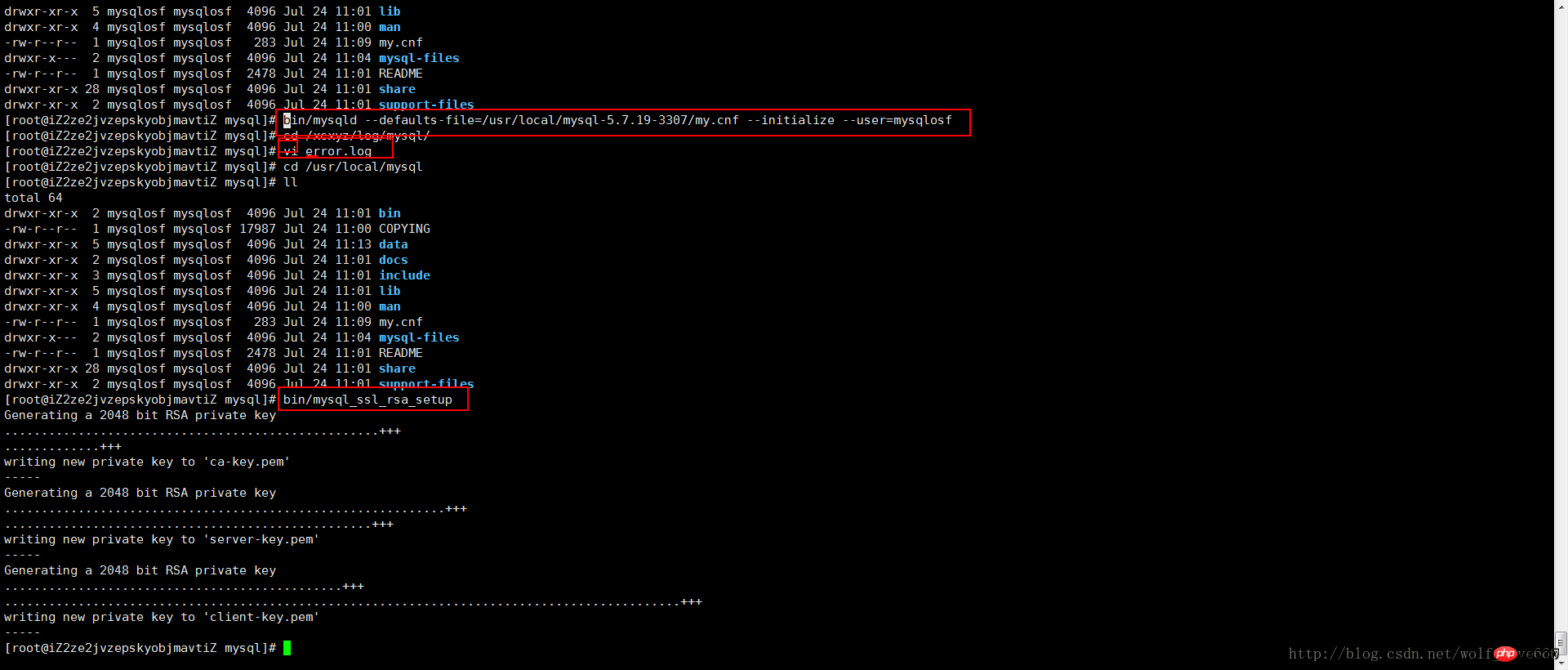
shell> chown -R root . shell> chown -R mysql data mysql-filesDer nächste Befehl ist optional
bin/mysqld_safe --defaults-file=/usr/local/full-path-to-mysql-VERSION-OS/my.cnf --user=mysqlosf &
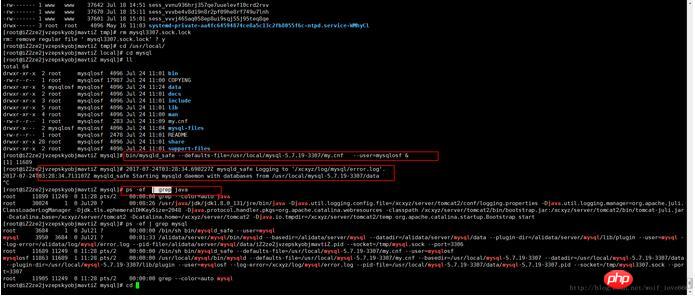
4 Log Melden Sie sich bei MySQL an, um das Passwort zu ändern und das temporäre Passwort zu verwenden.
shell> cp support-files/mysql.server /etc/init.d/mysql.server
Ich habe hier ein weiteres Problem, haha, ich kann mich immer noch nicht anmelden
Zugriff für Benutzer 'root'@'localhost' verweigert (mit Passwort: JA) Die Lösung finden Sie unten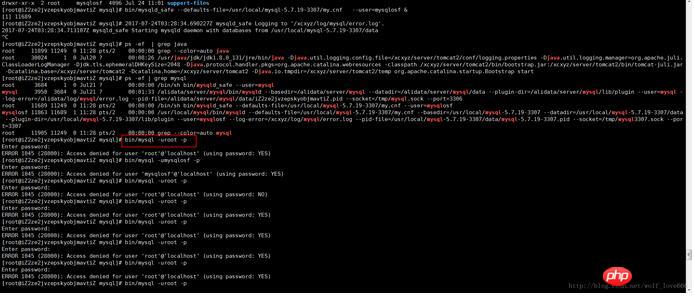
Wenn Sie sich anmelden, können Sie sich direkt mit dem temporären Passwort anmelden und Legen Sie das Passwort fest
'root'@'localhost'
zu ändern:7-Lokale Testverbindung
SET PASSWORD = PASSWORD('root'); ALTER USER 'root'@'localhost' PASSWORD EXPIRE NEVER; flush privileges;Folgen Sie der oben genannten Methode, fahren Sie mit dem Entpacken und Installieren von mysql-5.7.19-linux-glibc2.5-x86_64.tar.gz fort. und konfigurieren Sie es auf 3308,3309 Port, Sie können mehrere MySQL installieren. Ich kann mich nach der Installation der Lösung nicht anmelden:
grant all privileges on *.* to 'root'@'%' identified by 'root' with grant option;Wenn es mir wie oben geht
Der Grund dafür ist, dass das Englisch im roten Feld unten mein zweites MySQL ist und ich den Socket angeben muss und Port. Das heißt, wenn Sie den Socket nicht angeben, wird der Standard-Socket ausgewählt. Da wir mehrere MySQL installieren, muss dieser angegeben werden
Wenn Sie hier versehentlich das Passwort verlieren oder das Passwort abgelaufen ist, können Sie es auf diese Weise zurücksetzen:
mysql --socket=/tmp/mysql3307.sock --port=3307 -uroot -p
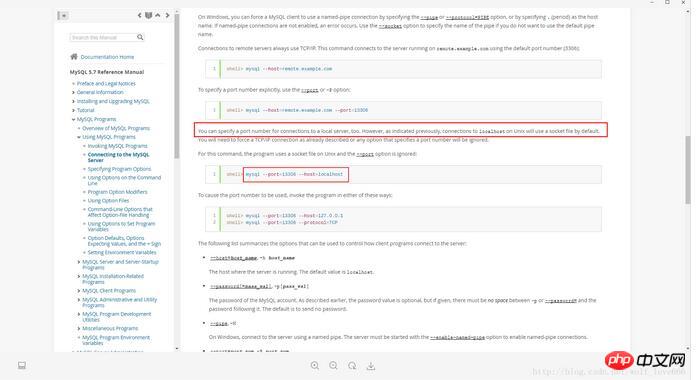
5-Reset Passwort:
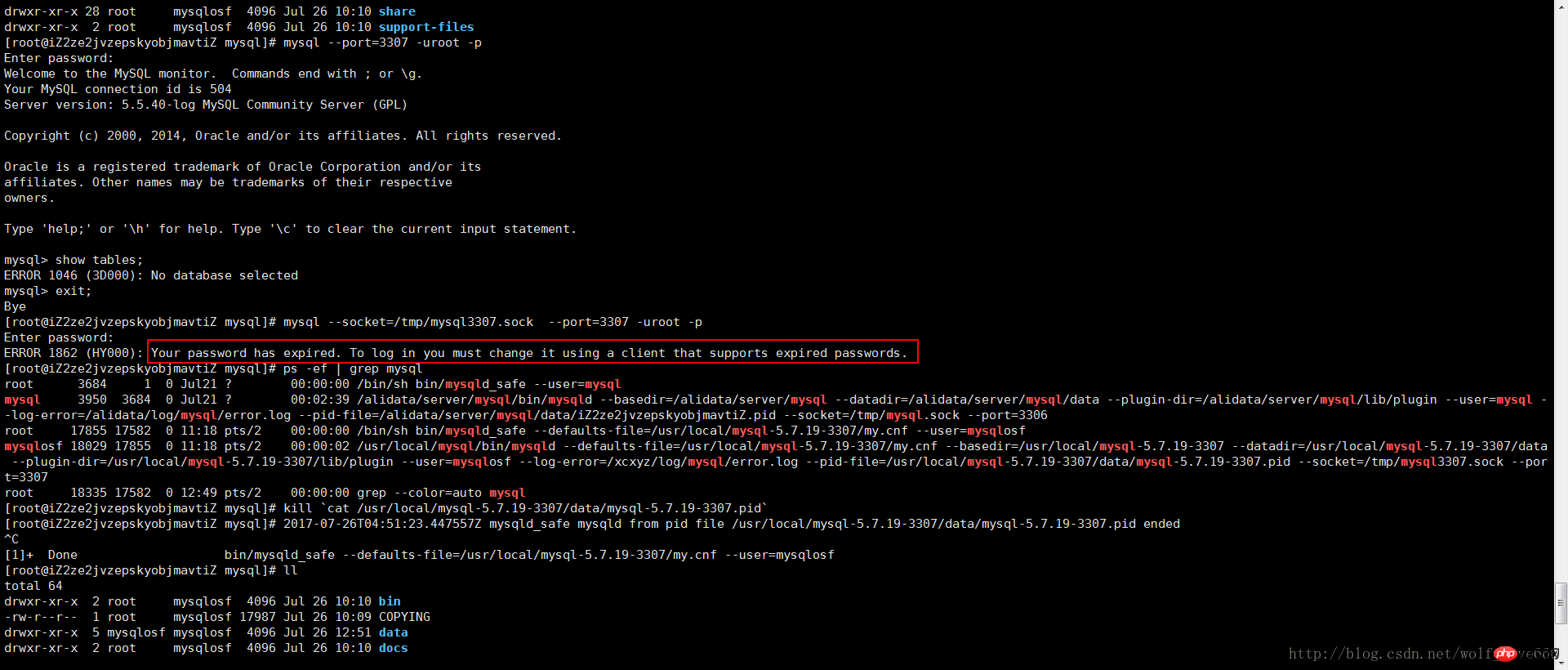 5- 1 Schließen Sie den Vorgang
5- 1 Schließen Sie den Vorgang
5-2 Erstellen Sie die Datei mysql-init
kill `cat /usr/local/mysql-5.7.19-3307/data/mysql-5.7.19-3307.pid`
5-2-1文件内容
第一种内容:
ALTER USER 'root'@'localhost' IDENTIFIED BY 'mysqlosf';
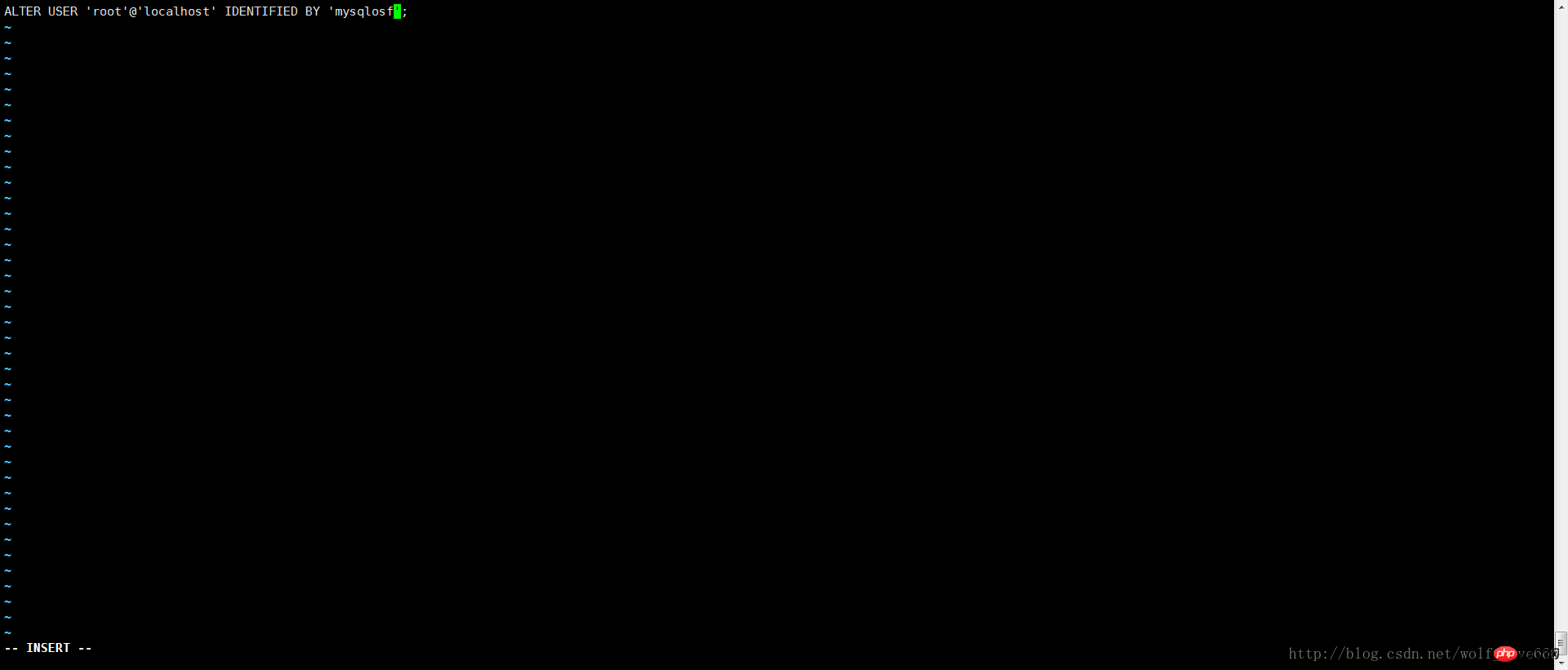
保存内容之后启动
复制代码 代码如下:
bin/mysqld_safe --defaults-file=/usr/local/mysql-5.7.19-3307/my.cnf --init-file=/usr/local/mysql-5.7.19-3307/mysql-init --user=mysqlosf &
如果上述内容不成功选择第二种内容
UPDATE mysql.user SET authentication_string = PASSWORD('MyNewPass'), password_expired = 'N' WHERE User = 'root' AND Host = 'localhost'; FLUSH PRIVILEGES;
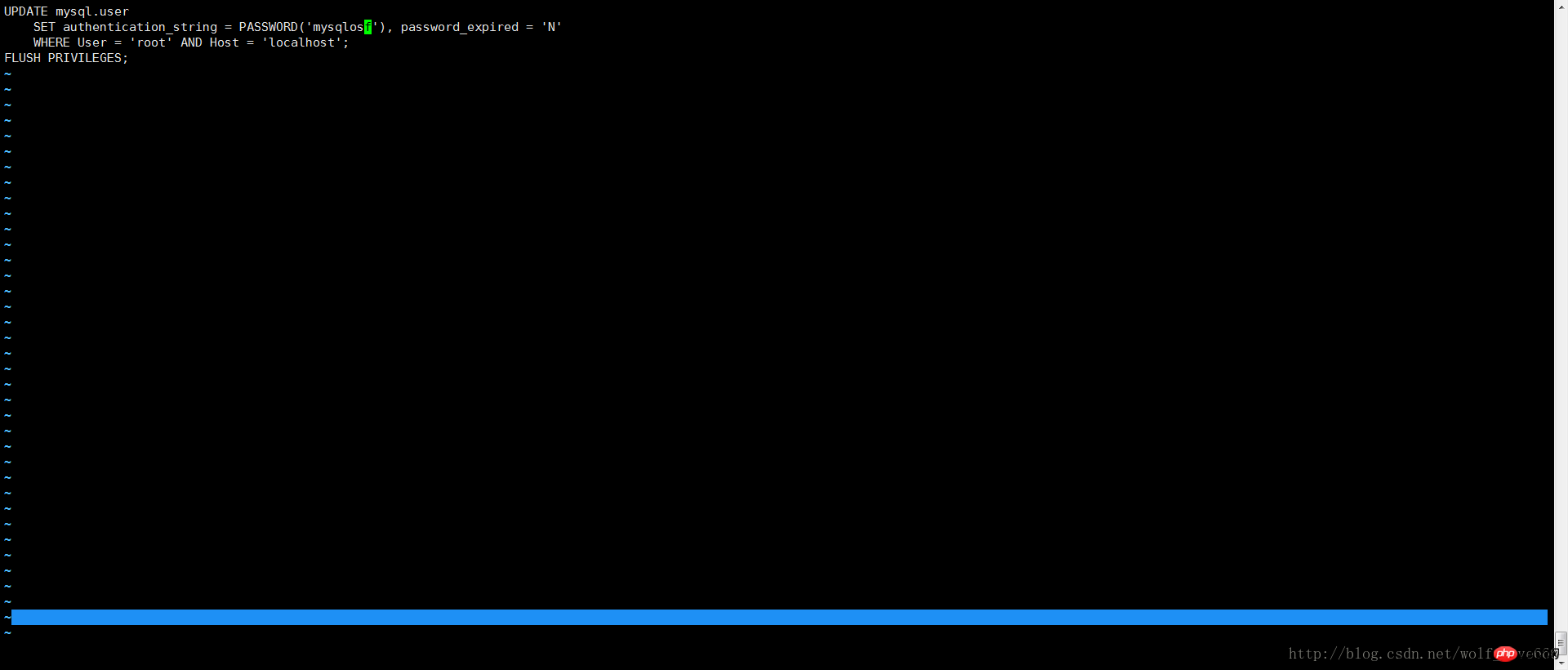
保存内容之后启动
复制代码 代码如下:
bin/mysqld_safe --defaults-file=/usr/local/mysql-5.7.19-3307/my.cnf --init-file=/usr/local/mysql-5.7.19-3307/mysql-init --user=mysqlosf &
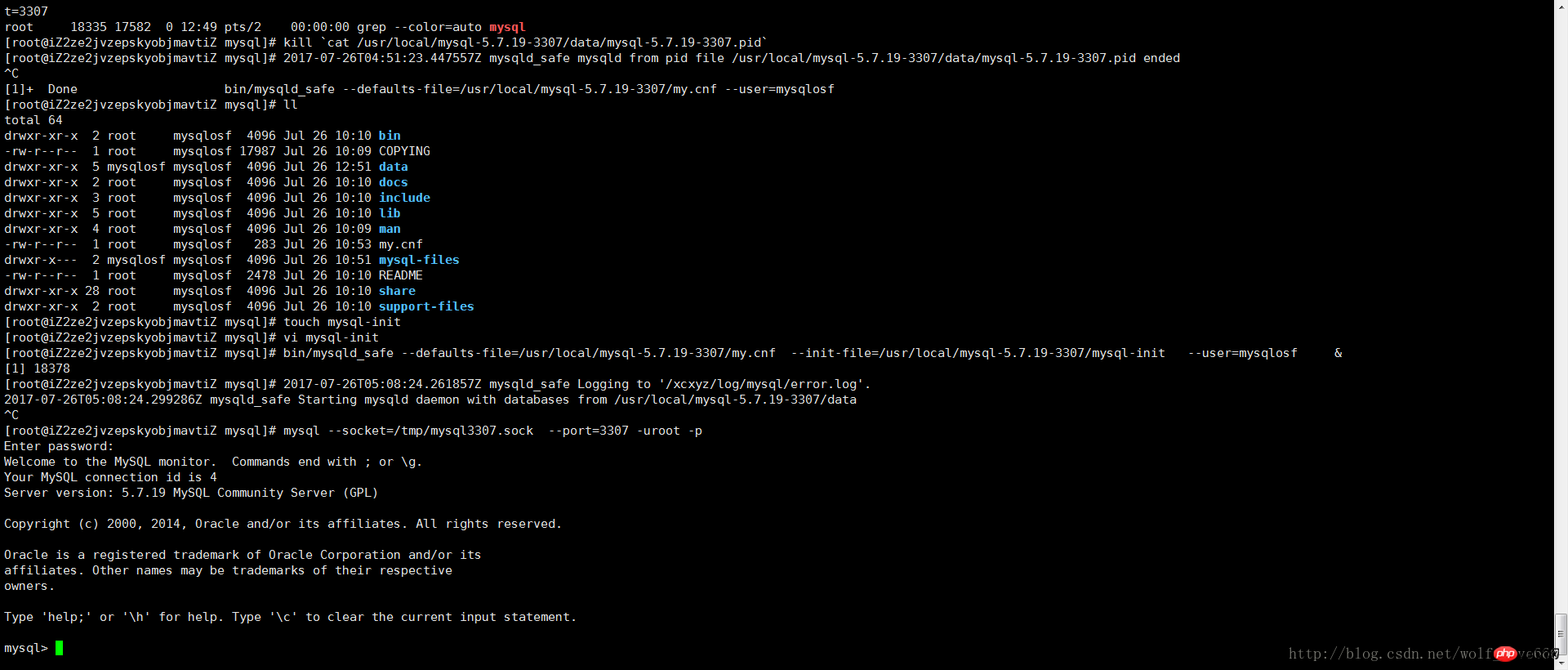
精彩专题分享:mysql不同版本安装教程 mysql5.7各版本安装教程 mysql5.6各版本安装教程
相关推荐:
MySQL5.7.19在Linux下安装出现的问题解决图文详解
Das obige ist der detaillierte Inhalt vonDetaillierte Beispiele mehrerer grafischer Tutorials zur Installation von mysql5.7.19 (tar.gz) unter Linux. Für weitere Informationen folgen Sie bitte anderen verwandten Artikeln auf der PHP chinesischen Website!

